
Zoom per a PC
ZOOM usuaris per a Windows en afegir informació sobre un altre membre del servei a la llibreta d'adreces disponibles al programa es pot aplicar un dels dos enfocaments.Mètode 1: correu electrònic
Atès que l'inici de sessió per introduir zoom i l'identificador principal de tots els usuaris del servei és l'adreça de correu electrònic, l'algorisme principal per afegir una persona a la llibreta d'adreces disponible al programa de la següent manera:
- Obriu el zoom per a Windows, si cal, inicieu sessió al sistema.
- A la secció anterior de el panell divisori programa, aneu a "Contactes".
- Feu clic a "+" a la dreta dels noms dels contactes "Contactes" i "Canals" per sobre de la llista de categories "Els meus contactes" al costat esquerre de la finestra que es va obrir.
- Al menú mostrat, seleccioneu "Afegeix contacte".
- Introduïu l'adreça de la bústia de correu del zoom reemplaçant la vostra llibreta d'adreces al camp de la finestra oberta,

A continuació, feu clic al botó Afegeix contacte.
- La confirmació de l'eficàcia de l'operació anterior ha de ser la visualització del programa de notificació "Invitació enviada", - Feu clic a "D'acord".
- A continuació, haureu d'esperar a la confirmació del consentiment de l'addició de dades als vostres "contactes" per l'usuari a qui heu enviat una invitació. Per controlar l'estat de la consulta, amplieu la llista "Contactes externs", feu clic a les instruccions esmentades anteriorment de l'adreça de correu electrònic.
- Quan un altre participant de serveis proporciona permís prement l'element corresponent de la interfície ("Acceptar" a la secció "Sol·licituds d'adreça per contactar" Secció) del zoom del vostre client, expressat en el títol de l'article, es resoldrà la tasca. A la vostra llibreta d'adreces, el correu electrònic amb l'estat "esperant" es canviarà al nom d'usuari a zoom i la possibilitat de veure les dades de contacte i interactuar amb ell mitjançant l'organització de videoconferències.
- En el futur, quan els registres a la llibreta d'adreces de l'zoom es convertirà en una gran quantitat, per conveniència i l'acceleració de la recerca, es recomana tenir en compte els contactes més importants i forma amb ells un peculiar llista de "Favorits":
- Feu clic a qualsevol contacte a la llista "externa", a continuació, a la finestra emergent apareix a la finestra de la dreta amb les dades, feu clic al costat dret del nom del conegut com a "important" participant servei.

La segona opció - el ratolí sobre el nom de l'ratolí a la llibreta d'adreces, feu clic al botó "..." a l'àrea que ocupava

I després, al menú que s'obre, seleccioneu "Posar l'estrella per a aquest contacte".
- Com a resultat, la categoria "amb les estrelles" llista "Els meus contactes" en zoom es reposa amb una còpia de l'entrada a la llibreta d'adreces, i es pot trobar un contacte important en el programa més ràpid.


- Feu clic a qualsevol contacte a la llista "externa", a continuació, a la finestra emergent apareix a la finestra de la dreta amb les dades, feu clic al costat dret del nom del conegut com a "important" participant servei.
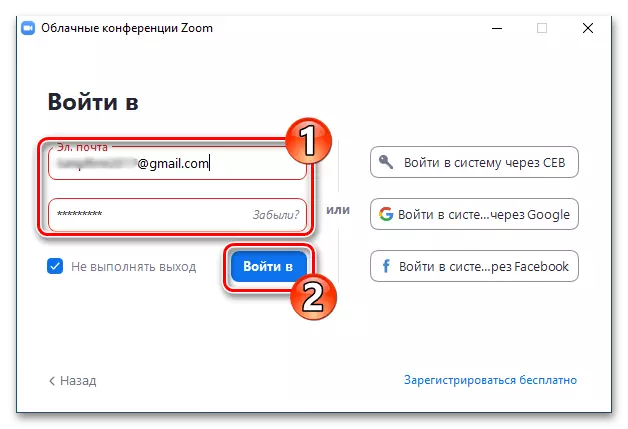







Mètode 2: contactes en el núvol
Si utilitzeu un dels serveis en el núvol per tal funcionalitat (Google, Exchange o Office 365) per emmagatzemar els contactes, vostè té la capacitat d'exportació de registres al seu Ampliar en PC. Penseu en aquest enfocament en l'exemple de contactes de servei de Google.Amplia per Android i iOS
Els principis de la reposició de la llibreta d'adreces d'aplicacions mòbils enfocar són similars a les descrites anteriorment i que operen en el client d'escriptori de el servei. Principalment expressat en l'encapçalament de l'article La tasca en els telèfons intel·ligents es resol proporcionant una aplicació de l'correu electrònic de l'membre de el sistema, i per accelerar el procés i la conveniència de zoom és possible l'accés als magatzems d'Android de el dispositiu o iPhone contactes.
Els següents exemples demostrats treball en el zoom per Android, els usuaris del programa de servei a l'entorn ijos han d'actuar per analogia!
Mètode 1: E-Mail
- Obre els zoom mòbil, toc "Contactes" a la secció en la part inferior de la pantalla de el panell de secció.
- Toc "+" a la part superior a la dreta, a continuació, al menú que apareix, seleccioneu "Afegeix Contacte".
- Introduïu les adreces de correu en el camp "Especificar l'adreça de correu electrònic", feu clic al botó Afegeix. Confirmar la recepció d'una notificació d'enviament d'invitacions d'èxit, tocant "OK" a la pantalla que es mostra.
- A continuació, esperar la confirmació de la capacitat de contacte a través de ZOOM de la persona que va enviar la sol·licitud corresponent. Després que l'usuari s'afegeixi a la llibreta d'adreces, dóna el seu consentiment a la seva aplicació, l'estat "espera ..." a la zona amb la seva adreça desapareixerà, i el nom de la bústia es canviarà al nom del sistema.
- En això, la reposició de "contactes" en el zoom es va completar en el zoom, i es pot, per exemple, per canviar a la interacció amb ella - per convidar a una trucada de veu a la conferència, per fer una trucada de veu, iniciar correspondència el xat.
- Per garantir una cerca ràpida d'una persona a la llibreta d'adreces zoom, posteriors a notar l'entrada amb les seves estrelles:
- Obriu la targeta de contacte, tocant pel seu nom en la categoria "Els meus Contactes" categoria "extern". Tocar les estrelles a la part superior de la dreta - això conduirà a la seva pintura groga.

O pressionant llargament l'avatar es grava a la llibreta d'adreces, truqueu al menú contextual i seleccionar "va posar l'estrella de Contacte" en ella.
- Com a resultat, obtindreu la capacitat de trobar ràpidament les persones importants i marcades que es descriuen, convertint la llista de "amb les estrelles" a la pantalla "My contactes".


- Obriu la targeta de contacte, tocant pel seu nom en la categoria "Els meus Contactes" categoria "extern". Tocar les estrelles a la part superior de la dreta - això conduirà a la seva pintura groga.





Mètode 2: contactes telefònics
Per simplificar Afegeix dades a la llibreta d'adreces de zoom i evitar la necessitat de memoritzar les adreces de correu electrònic dels participants del sistema, podeu sincronitzar el client del servei mòbil amb l'aplicació de contacte al telèfon intel·ligent.
- Obriu la secció "Contactes" a Zoom, amplieu la llista "externa", toqueu "Connecteu els contactes del telèfon".
- Seleccioneu un país on s'alliberi el vostre número de telèfon, introduïu l'identificador sense codi al camp corresponent i feu clic a "Continua". Confirmeu la sol·licitud rebuda de l'aplicació, tocant-la sota "OK".
- Proporcioneu l'accés a l'eina a "Contactes" del dispositiu mòbil fent clic a "Permet" a la finestra que es mostra amb aquest requisit. Espereu una mica fins que els registres es resten de la llibreta d'adreces del telèfon intel·ligent i apareguin al zoom (una nova categoria "Contactes de telèfon" apareixerà a la llista "My contactes").
- En el futur, per obtenir l'oportunitat d'interactuar amb una o altra com a part de l'organització del sistema de conferències en línia: amplieu la llista "Contacte telefònica", aneu a la vista d'un altre usuari, tocant pel seu nom.
- Si un correu electrònic s'envia a la targeta de contacte, a la part inferior de la pantalla apareixerà el cribratge "Convida com a contacte zoom" botó - clic. A continuació, confirmeu enviar una sol·licitud i espereu emetre un permís per afegir les vostres dades a la llibreta d'adreces de la vostra sol·licitud de zoom (tal com es descriu als paràgrafs núm. 4-5 de la instrucció anterior d'aquest article).
- Addicionalment . Per atraure a la interacció a través del servei considerat les persones que es fan a "contactes" del telèfon, però de moment no són participants al zoom, podeu utilitzar l'enviament d'invitacions a través de SMS. Per això:
- A la pestanya Contactes de les aplicacions, amplieu la llista "externa", toqueu el primer registre en ell: "Convideu a la gent a unir-vos al zoom".
- Definiu les marques enfront dels noms que necessiteu i, a continuació, toqueu "Convida" a la part superior de la pantalla a la dreta.
- Envieu el missatge generat automàticament. A continuació, esperem que els usuaris convidats instal·lin zoom per al seu sistema operatiu i es registren al sistema, després de la qual cosa es pot afegir a la vostra llibreta d'adreces per qualsevol dels mètodes descrits anteriorment en aquest article.








